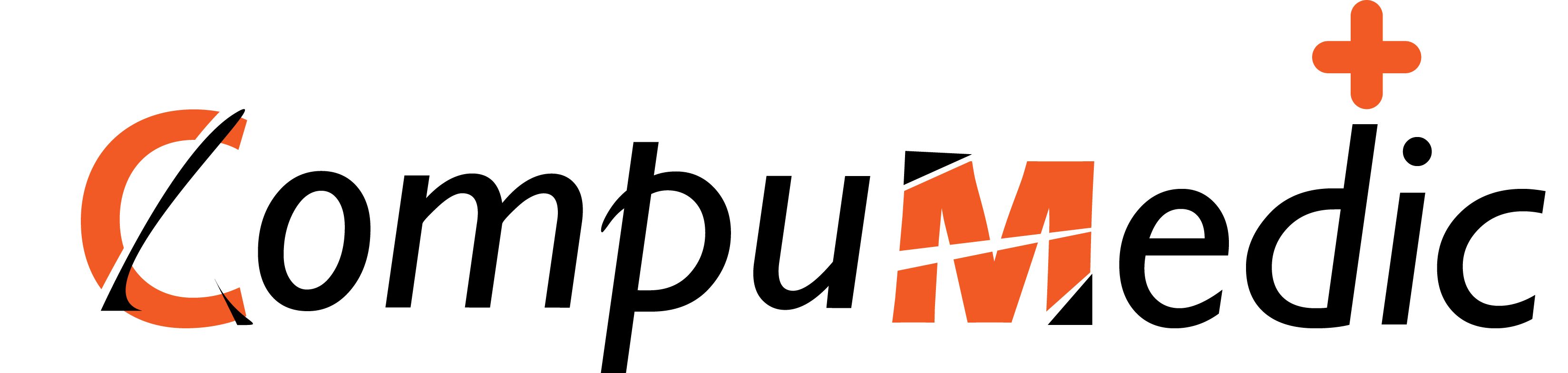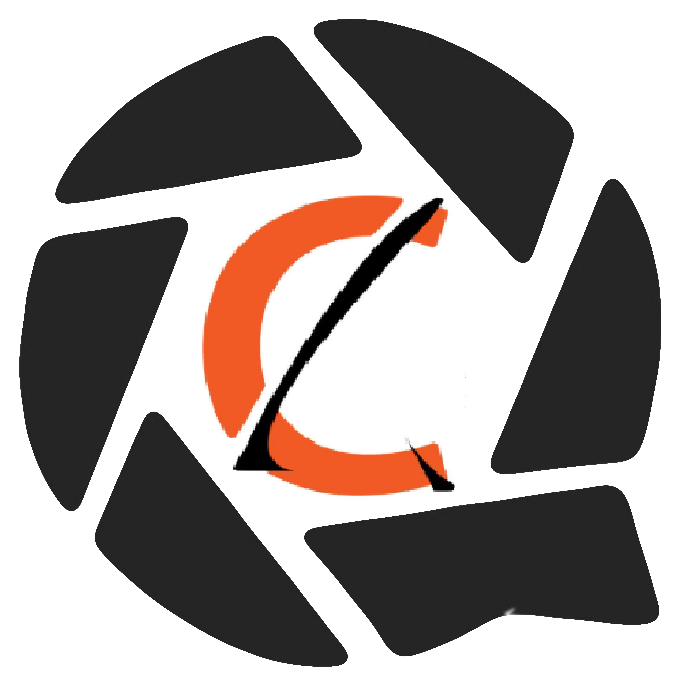| אופן אופיס – הגדרת תבנית לשימוש ראשוני |
קהל יעדמסמך זה מיועד
רבים מהבעיות שנתקלים בהם ביום יום נפתרות עם המעבר לאופן אופיס. עם זאת, יש להקצות זמן הדרכה,ולעתים גם זמן פיתוח על מנת להעתיק פונקציונליות של מקרו הקיימת בסביבה הנוכחית לסביבת האופן אופיס.
מטרהבמסמך זה נדון בהכנה הבסיסית ביותר של ה-אופן אופיס לשימוש מקצועי ויעיל. משך הזמן הנדרש להשלמת המדריך – 45 עד 60 דקות. הכנת תבנית אופן אופיס לשימוש שוטף1.התקן עברית 1.1.System->Administration->Language Support 1.2.בחר עברית ואשר. 2.התקן פונטים ttf עברית. 2.1.System->Manager->Synoptic package manager 2.2.והתקן- msttcorefonts. 3.- הפעל את אפשרות הכתיבה מימין לשמאל 3.1.Tools->Options->Language Settings->Languages 3.2.שנה את שדה ה- CTL ל- Hebrew. 4.התקן מילון עברי 4.1.File ->Wizards->Install new dictionaries 5.התקן Fix לייבוא קבצים מ- MSWORD (הבעיה בגרסה 2.4.0 בלבד, אין צורך עבור 2.4.1 ומעלה) פתרון לבעיית ייבוא הספרות באופן אופיס 2.4 6.הגדר פונט ברירת המחדל בעברית ואנגלית. 6.1.מתפריט ה- Tools->Options->Basic Fonts. 6.2.הגדר Ariel או Times New Raman כפונט ברירת המחדל עבור כל האפשרויות. 6.3.חזור על שלב 6.2 עבור Tools->Options->Basic Fonts-> Basic Fonts CTR 7.גרור את סרגל ה- Styling and Formatting לימין המסך כך שיהיה תמיד זמין ונוח לגישה. 8.עדכן סטייל ברירת המחדל: 8.1.מחלון ה- Styling and Formatting קליק ימני על סטייל ‘Default’ ובחר- ‘Modify’. 8.2.בחר בלשונית Alignment. 8.3.ב- Options בחר- Right. 8.4.ב- Text Direction בחר ב- Right to Left. 9.עדכן סטייל תבליטים ומספורים: 9.1.ערוך בכל אחד מה- ‘List Styles’, בלשונית ה-Position את ה- Minimum Space Numbering ואת ה- Spacing to text לערך של 0.10 אינץ. 10.אפשר שלושה sublevels עבור סטייל numbering 1. 10.1.פתח סטייל – Numbering1 לעדכון, ושנה את ערך ה- ‘Show sublevels’ ל-3. 11.הגדר ‘סטייל-טקסט’ יעודי עבור טבלאות (בשלב זה, אנו משכפלים את סטייל ה- Text body ומקשרים אותו ל- Numbering1). 11.1.קליק ימני על סטייל ה- Text body ובחר ‘New’. 11.2.וודא כי בשדה ה- Link With כתוב Text Body. 11.3.בשדה ה- Name, הקלד את השם החדש (Text Body Numbering 1) 11.4.בלשונית ה- Numbering בחר – Numbering 1. 12.בטל Auto Formatting 12.1.בטל את הסימון בתפריט Format->AutoFormat->While typing. 13.תרגל את השימוש בתבנית: 13.1.בחר בסטייל ה- Text Body. 13.2.הקלד מעט טקסט. 13.3.בחר בסטייל ה- Text Body Numbering 1. 13.4.הקלד טקסט. 13.5.בשורה הבאה, בחר מסרגל ה- Bullets and Numbering “Demote One Level With Sub points” חזור ל-text Body 13.7.הגדר סטייל חדש עבור Text Body Bullets. 14.שמור כתבנית לשימוש חוזר: 14.1.נקה טקסט מיותר שהקלדתה. 14.2.בחר File->Templates->Save 14.3.שמור את התבנית לשימוש חוזר. 15. קבע את התבנית כברירת מחדל. F5 – Navigator1.ה- Navigator מאפשר יצירת Book Marks וקפיצה למקומות הרלוונטים במסמך בקליק אחד. יצירת תוכן עניינים1.אם השתמשת בסגנונות Heading1, Heading2 לציון ראשי פרקים, יצירת תוכן עניינים היא פעולה פשוטה. 1.1.Insert->Indexes and Tables->Indexes and Tables 1.2.הסר את הסימון מה- Protect Against Manual Changes. 1.3.בחר בלשונית ה- Entries. ולחץ על כפתור ה-All. 1.4.בחר ברווח הלבן שלפני ה- #E ולחץ על Hyperlink. 1.5.בחר ברווח הלבן שלאחר ה- E ולחץ על Hyperlink.
יצירת כותרת עלית/תחתית ותוכן ענייניםהגדרת כותרת עלית ותחתית עבור כל עמוד, מתבצעת ע”י הגדרת Page Styles. זאת בשונה ממיקרוסופט אופיס בו נעשה שימוש ב-“דומה/שונה לקודם”. קטע זה במדריך מהווה “צעד אחר צעד” עבור יצירת כותרת עלית ותחתית. 1.פתח מסמך קיים. 2.לרוב, הכותרת העלית והתחתית המופיעה בשער המסמך שונה מהכותרת העלית והתחתית בכל שאר העמודים. בשלב זה, ניצור את ה- Page Style עבור שער המסמך. 2.1.בחלון ה- Styles and Formatting, בחר ב- Page Styles. 2.2.ברצוננו ליצור Page Style המתבסס על ה- Default, עבור דף השער. 2.2.1.קליק ימני על ה- Default וצור Page Style בשם ‘דף שער’. 2.2.2.בלשונית ה- Header סמן Header On. 2.2.3.בלשונית ה- Footer סמן Footer On. 2.3.חזור על התהליך עבור ‘דף תוכן’. 2.4.צור את כותרת דף השער 2.4.1.הנח את הסמן בתחילת המסמך וצייר/כתוב משפט שער. 2.4.2.בחר Insert->Manual Break, ושנה את ה- Style ל- ‘דף תוכן’, וסמן את ה- Change Page Numbe ל- 1. 2.4.3.מסרגל ה- Styles and Formatting בחר ‘דף שער’ עבור דף השער, ו- ‘דף תוכן’ עבור העמודים שאחריו. 2.5.הכנס מספר עמוד בדפי התוכן. 2.5.1.בחר בכותרת התחתית של אחד מ-‘עמודי התוכן’, ובחר Insert->Fields->Page Number.
נוסחאותראה: פקודות מקרו (לא מכוסה במסגרת מדריך זה)אופן אופיס תומך בכתיבה או הקלטה של תכניות.הדבר משמש לקיצור זמן הביצוע של פעולות רוטינות. לפני שניגשים לכתוב מקרו, כדאי לבדוק אם כבר כתבו פתרון דומה. ישנם שני דרכים לכתיבת מקרו: 1.הקלטה. הקוד הנוצר במצב הקלטה פחות קריא וקשה לתחזוקה. הקוד יראה בפורמט הבא: Dispatcher (….,….) 2.כתיבה (StartOffice Basic) הקוד מסודר יותר וקל לתחזוקה. להלן קישור בעבור כתיבת מקרו: http://en.wikipedia.org/wiki/StarOffice_Basic
|